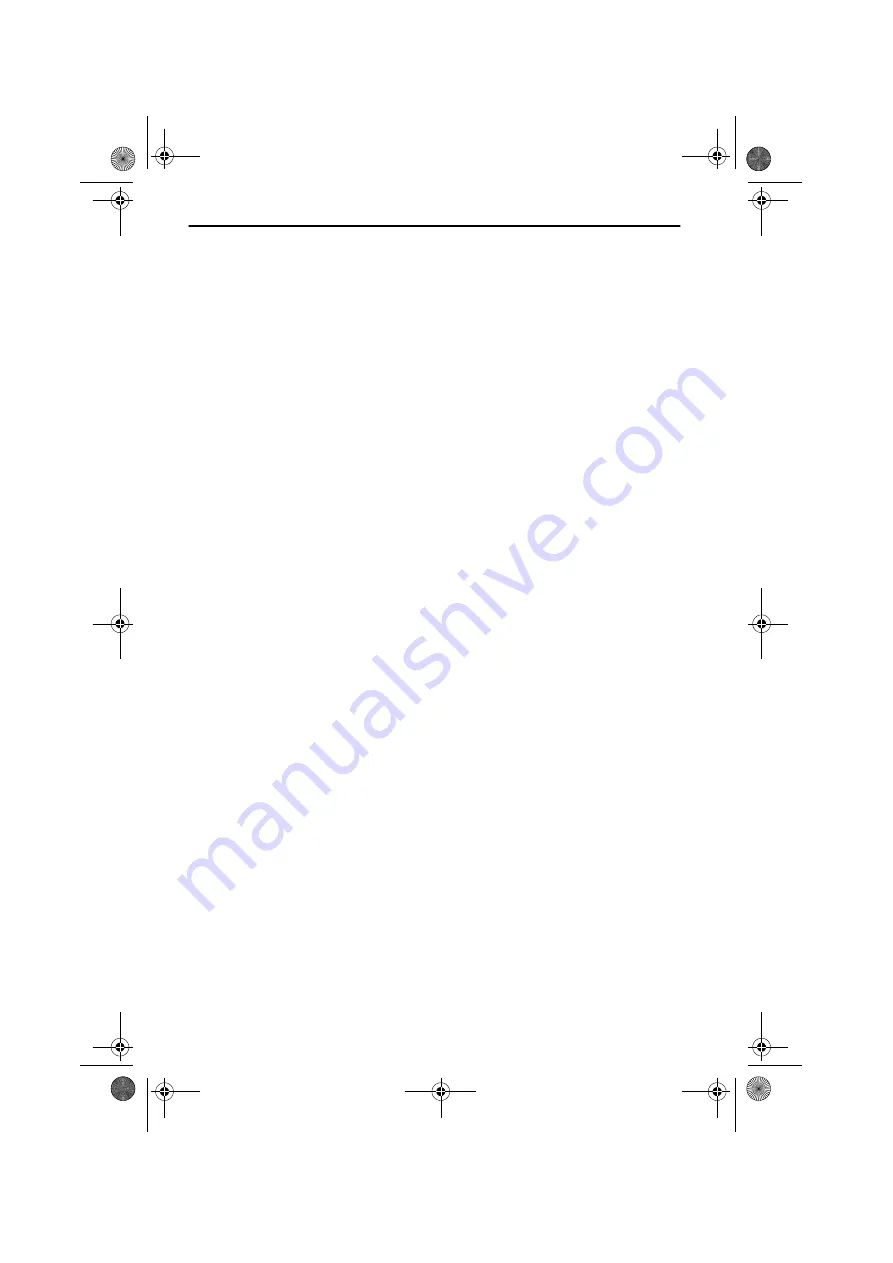
Zielführung
30
Zieleingabekarte
Ein Ziel kann auch mit Hilfe der Landkarte eingegeben werden.
Wenn sich das Ziel nicht in der Nähe des Fahrzeugstandortes befindet, geben Sie
vorher den Zielort möglichst genau mit dem Keyboard ein.
Wählen Sie im Menü Navigation die Option Zieleingabekarte.
Die Zieleingabekarte kann auch durch Drücken einer Cursortaste in der Karten-
anzeige der Zielführung aktiviert werden.
Die Zieleingabekarte mit einem Fadenkreuz wird angezeigt. Wurden keine Zieldaten
eingegeben, kennzeichnet das Fadenkreuz die aktuelle Fahrzeugposition.
Mit den Cursortasten kann nun das Fadenkreuz bewegt werden.
Je nach Einstellung der Funktion Rollen in der Funktionsliste der Kartenan-
zeige (vgl. Seite 36) verhält sich die Bildschirmanzeige dabei unterschiedlich. Bei Ein-
stellung
;
Rollen (Rollen ein) bleibt der Cursor immer in der Bildschirmmitte,
während die Landkarte entsprechend verschoben wird. Bei
Rollen (Rollen aus)
wird der Cursor verschoben, am Rand der Karte erfolgt ein Wechsel des angezeigten
Kartenausschnitts.
Mit der Funktion Maßstab in der Funktionsliste können Sie den Kartenmaßstab
ändern. Hierzu Kartenmaßstab mit Cursortasten
8
bzw.
2
einstellen und mit
OK
-Taste bestätigen.
Durch Drücken der Taste
4
kann die Funktionsliste jederzeit sofort geschlossen
werden.
Tip
:
Wählen Sie zunächst einen großen Maßstab, um das Ziel grob festzulegen. Anschlie-
ßend wählen Sie einen kleineren Maßstab, um Ihr Ziel mit dem Fadenkreuz genau zu
markieren.
Auch Ziele in nicht digitalisierten Gebieten sind anwählbar. Bei Zielpositionie-
rung auf Autobahnen ist auf die richtige Fahrbahnseite zu achten.
Zum Speichern der gewählen Position als Zieladresse:
Öffnen Sie die Funktionsliste durch Drücken der
OK
-Taste.
Wählen Sie die Funktion Ziel speich..
Wählen Sie Zielführung im Menü Navigation, um eine Route zur angegebe-
nen Zieladresse berechnen zu lassen.
Weiter siehe Zielführungsbildschirme auf Seite 35.
DE-IT-E_MO_MS5000.book Page 30 Sunday, November 7, 1999 10:57 PM
Содержание MS 5000 -
Страница 3: ...3 DE IT E_MO_MS5000 book Page 3 Sunday November 7 1999 10 57 PM...
Страница 6: ...6...
Страница 28: ...Bedienung 28 DE IT E_MO_MS5000 book Page 28 Sunday November 7 1999 10 57 PM...
Страница 46: ...Zielf hrung 46 DE IT E_MO_MS5000 book Page 46 Sunday November 7 1999 10 57 PM...
Страница 54: ...Weitere Funktionen 54 DE IT E_MO_MS5000 book Page 54 Sunday November 7 1999 10 57 PM...
Страница 58: ...Zusatzinformationen 58 DE IT E_MO_MS5000 book Page 58 Sunday November 7 1999 10 57 PM...
Страница 60: ...Wartung und Pflege 60 DE IT E_MO_MS5000 book Page 60 Sunday November 7 1999 10 57 PM...
Страница 84: ...Elementi di comando 84 DE IT E_MO_MS5000 book Page 84 Sunday November 7 1999 10 57 PM...
Страница 110: ...Altre funzioni 110 DE IT E_MO_MS5000 book Page 110 Sunday November 7 1999 10 57 PM...
Страница 114: ...Informazioni addizionali 114 DE IT E_MO_MS5000 book Page 114 Sunday November 7 1999 10 57 PM...
Страница 116: ...Manutenzione e cura 116 DE IT E_MO_MS5000 book Page 116 Sunday November 7 1999 10 57 PM...
Страница 140: ...Operation 140 DE IT E_MO_MS5000 book Page 140 Sunday November 7 1999 10 57 PM...
Страница 158: ...Guidance 158 DE IT E_MO_MS5000 book Page 158 Sunday November 7 1999 10 57 PM...
Страница 166: ...Additional functions 166 DE IT E_MO_MS5000 book Page 166 Sunday November 7 1999 10 57 PM...
Страница 170: ...Additional information 170 DE IT E_MO_MS5000 book Page 170 Sunday November 7 1999 10 57 PM...
Страница 172: ...Maintenance and care 172 DE IT E_MO_MS5000 book Page 172 Sunday November 7 1999 10 57 PM...
















































